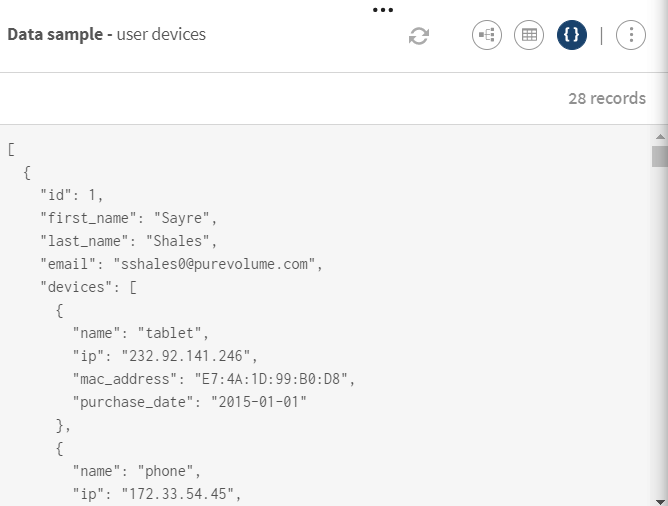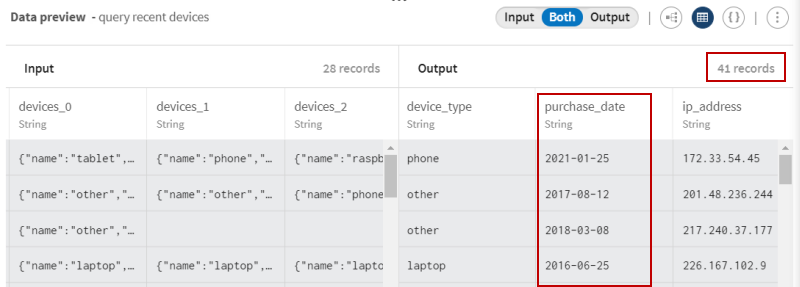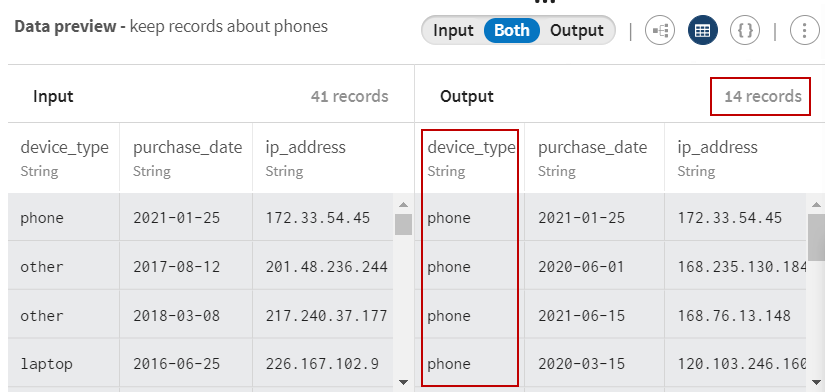クエリーを使ってユーザーデバイスのリストを処理
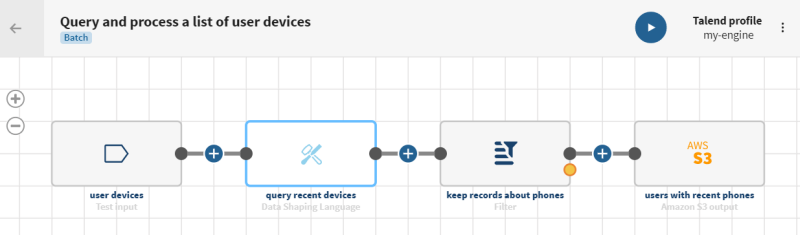
始める前に
-
ソースデータを保管するシステムへの接続が作成済みであること。
ここでは、テスト接続を使用します。
-
ソースデータを保管するデータセットが追加済みであること。
query_language-devices.zipファイルをダウンロードして抽出します。ユーザーのデバイスに関する調査(デバイスの種類、購入日、IPアドレスなど)を持つ.json階層ファイルが含まれています。
-
接続および処理済みデータを保管する関連データセットも作成済みであること。
ここでは、S3バケット上に保管されたファイルを使用します。
手順
タスクの結果
パイプラインは実行中となり、クエリー言語を使って記述した条件に基づいてデータが処理され、指定したターゲットシステムに出力されます。
このページは役に立ちましたか?
このページまたはコンテンツに、タイポ、ステップの省略、技術的エラーなどの問題が見つかった場合は、お知らせください。改善に役立たせていただきます。